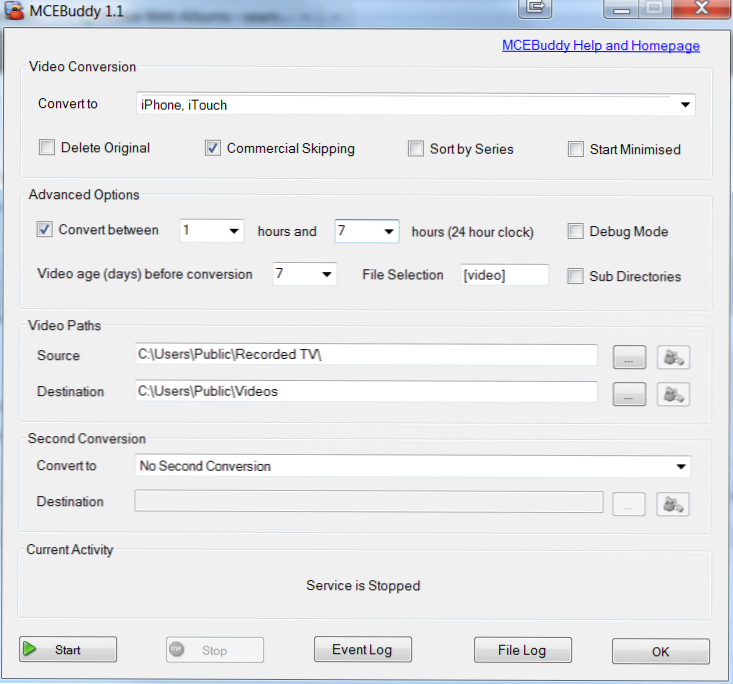
Dieses Rezept ist viel fortgeschrittener. Wir zeigen Ihnen, wie Sie Ihre aufgezeichneten Fernsehsendungen aus Windows 7 Media Center (.wtv-Dateien) entnehmen, in einen iTunes-kompatiblen MP4 konvertieren, die IDTAGS für iTunes neu kennzeichnen und iTunes die Sendungen dann automatisch importieren lassen. Für dieses Rezept sind Vorkenntnisse in der Befehlszeile und 2 kostenlose Dienstprogramme erforderlich. Am Ende sollten wir eine Lösung haben, mit der wir unseren Fernseher, den wir in Win7 MCE aufnehmen, konvertieren und ihn dann auf unserem iPod / iPad / iPhone ansehen und ihn über iTunes zu iTV streamen können
Erforderliche Software:
Windows 7 Home / Ultimate / Professional Edition (Einzelhandel) Diese Versionen enthalten Media Center
-TV-Tuner (um fernsehen im media center aufzunehmen)
-iTunes (kostenlos)
-AtomicParsley (Freeware) Mit dieser App können wir Metadaten ändern
-MCEBuddy (Freeware) Diese App wird als Dienst ausgeführt, um unser wtv in mp4 zu konvertieren
-Meine Batchdatei (TV2iTunes Batch File) Hiermit werden alle Teile zusammengeführt, unsere Apps aufgerufen und unsere Dateien verschoben.
Vorbereitung / Einführung:
Bei diesem Rezept wird davon ausgegangen, dass Sie Ihren Windows 7-Computer bereits für die Aufnahme von TV eingerichtet haben. Voraussetzung ist, dass Sie einen QAM / HD / Analog-TV-Tuner haben. Die Kenntnisse in der Befehlszeilen- / Stapeldatei erleichtern die Sache jedoch. Ich werde versuchen, dies so gut wie möglich für Anfänger zu erklären.
Videoanleitung:
Führen:
1. Herunterladen und installieren MCEBuddy. Stellen Sie nach dem Öffnen sicher, dass Sie das iPhone / iTouch-Profil verwenden, und merken Sie sich auch, wo Sie die mp4-Dateien speichern.
Sie können auch erweiterte Optionen für die Codierung auswählen. Hier können Sie unsere Konvertierungszeit zwischen 1 und 7 Uhr einstellen und Elemente, die älter als 7 Tage sind, konvertieren und Werbungen entfernen.

2. Herunterladen AtomicParsley vom Soundforge-Link. Extrahieren Sie die EXE-Datei aus der ZIP-Datei und speichern Sie sie in einem Ordner namens "Atomic" auf Ihrem Laufwerk C: (dh C: \ Atomic \ Atomicparsley.exe).
Wir benötigen nur die EXE-Datei. Wenn Sie die Datei alleine ausführen, wird dies nichts tun, da sie von der Befehlszeile aus aufgerufen werden soll.
3. Laden Sie die Datei herunter und extrahieren Sie sie TV2iTunes-Batchdatei Ich habe in den gleichen Ordner C: \ Atomic geschrieben (zB C: \ Atomic \ TV2iTunes.bat)
4. Wir müssen diese Datei bearbeiten, um auf Ihrem System zu funktionieren. Ich habe die Batchdatei für die Verwendung von SET-Parametern eingerichtet, in denen wir ändern werden.
Rechtsklick auf der AutoTV2iTunes.bat und wählen Sie Bearbeiten oder Öffnen mit > Notizblock.
Gehen Sie zum Abschnitt @REM-Ordner, und Sie sehen diese 5 Zeilen zu Ihrem Setup:
SET mcebuddydir = C: \ Users \ Public \ Videos
SET tvdir = C: \ Users \ Public \ Recorded TV
SET itunesAuto = C: \ Benutzer \ Benutzer-ID \ Eigene Musik \ iTunes \ Automatisch zu iTunes hinzufügen
SET itunesTV = C: \ Benutzer \ Benutzer-ID \ Eigene Musik \ iTunes \ TV-Sendungen
SET tokenNo = 5-12
Mcebuddydir = Dies ist der Ort, an dem MCE Buddy konvertierte Dateien speichert. Ich verwende meinen Ordner C: \ Users \ Public \ Videos
tvdir = Dies ist der Ort, an dem Sie Ihr aufgezeichnetes TV-Gerät in MCE speichern (standardmäßig C: \ Users \ Public \ Recorded TV). Sie können dies nicht ändern, es sei denn, Sie haben diesen Ort in MCE geändert
itunesAuto = Dies ist der Ort, an dem sich Ihr iTunes-Ordner "Automatisch zu iTunes hinzufügen" befindet. Standardmäßig ist Windows 7 folgendes: C: \ Benutzer \ Benutzer-ID \ Eigene Musik \ iTunes \ Automatisch zu iTunes hinzufügen (Beispieleinstellung: SET itunesAuto = C: \ Benutzer \ John \ Eigene Musik \ iTunes \ Automatisch zu iTunes hinzufügen)
itunesTV = Dies ist der Ort, an dem iTunes Ihre TV-Sendungen speichert, wenn sie importiert werden (SET-itunesTV = C: \ Benutzer \ John \ Eigene Musik \ iTunes \ TV-Sendungen).
TokenNr = das ist wahrscheinlich der schwierigste Teil; Vergewissern Sie sich, dass die Token mit Ihrem mcebuddydir-Pfad übereinstimmen. Wir werden es schnell erklären.
In unserem Beispiel speichern MCEBuddy konvertierte Dateien in C: \ Users \ Public \ Videos
Meine Batchdatei verwendet die folgenden Symbole: _ \, um Daten aus dem vollständigen Pfad der mp4-Datei als Beispiel zu analysieren: C: \ Users \ Public \ Vidoes \ Family Guy_WFTCDT_2010_08_18_23_55_00.mp4
Wenn Sie die _ \ als Parsing-Klammern verwenden, zählen wir das Verzeichnis als fünftes und in meiner Tabelle darunter tokenNo = 5-12
Ein anderes Beispiel, ich kodiere meine Dateien in einen Ordner D: \ Test und der vollständige Pfad meiner Dateien ist D: \ Test \ Family Guy_WFTCDT_2010_08_18_23_55_00.mp4. Das Verzeichnis wäre das dritte, also tokenNo = 3-10
Richtungszeichen
6 - tokenNr = 6-13
5 - TokenNr = 5-12
4 - tokenNo = 4-11
3 - tokenNo = 3-10
2 - tokenNo = 2-9
Nachdem Sie die letzte SET-Variable geändert haben, ist die Bearbeitung der .bat-Datei abgeschlossen.
Schließlich möchten wir einen Ordner mit dem Namen "cover" im Ordner "C: \ Atomic" erstellen (d. H C: \ Atomic \ Covers \). Hier werden wir unsere Cover Art / Artwork für unsere TV-Shows einfügen (die Miniaturen, die wir in iTunes sehen werden). Die Hauptsache, die wir tun müssen, ist die .jpg-Datei zu benennen, genau wie der Titelname in der aufgenommenen .wtv-Datei angezeigt wird. Ich benutze Google-Bilder, um Titelbilder zu finden. Sie können .jpg-Dateien für jede Ihrer Shows, die Sie aufnehmen, erstellen. Wenn Sie kein jpg im Ordner haben, wird ein allgemeiner Screenshot der Videodatei verwendet. Hier ist ein Beispiel für die Benennung Ihrer JPGs:
“Die Simpsons_WFTC_2010_08_25_22_00_00.mp4”
Der Name der Titelgrafikdatei, die wir verwenden möchten, lautet: "The Simpsons.jpg"
Ein weiteres Beispiel: „verheiratet… mit Kindern_WFTC_2010_09_02_02_00_00.mp4“
Name der Cover-Art-Datei: "Married… With Children.jpg"
TIPP: Ich empfehle immer, ein Beispielverzeichnis und Dateien zu testen, bevor Sie es freigeben. Stellen Sie zu Testzwecken sicher, dass Sie am Ende der Datei eine PAUSE hinzufügen, damit Sie die Batch-Datei nach dem Ausführen überprüfen können, um zu sehen, ob die Variablen ordnungsgemäß analysiert werden und ob Fehler angezeigt werden. Möglicherweise wird ein Fehler über AtomicParsley angezeigt, der jedoch durch den Tag -overWrite verursacht wird und den Prozess nicht beeinflusst. Sobald Sie bestätigt haben, funktioniert die Batch-Datei wie geplant.
5. Nach Abschluss der Konvertierungen mit MCEBuddy werden wir jeden Abend eine geplante Windows-Task einrichten, um die Batchdatei auszuführen. In unserem Beispiel haben wir MCEBuddy zwischen 1 und 7 Uhr morgens ausgeführt. Idealerweise möchten wir, dass die Batchdatei um 7:15 Uhr oder 7:30 Uhr ausgeführt wird.
Führen Sie folgende Schritte aus, um eine geplante Aufgabe in Windows 7 einzurichten:
Gehe zu Startmenü> Alle Programme> Zubehör> Systemprogramme> Taskplaner

Wählen Sie im rechten Aktionsbereich "Aufgabe erstellen ..."
Ein neuer Taskfenster erstellen wird auftauchen.
Geben Sie einen Namen wie "Run TV2iTunes Batch".
Überprüf den "Führen Sie aus, ob der Benutzer angemeldet ist oder nicht" Möglichkeit

Klicken Sie anschließend auf die Schaltfläche Löst aus Tab.
Klicke auf das "Neu… ”Und ein neues Trigger-Fenster erscheint. Wir wollen, dass es ausgeführt wird Täglich beim 7:15:00 morgens und lassen Sie es jeden Tag laufen, Wiederholen Sie sich alle 1 Tage. Ich würde auch das überprüfenTask stoppen läuft länger als: 30 Minuten ” und auch darauf achten, dass die aktiviert unten.

Klicken Sie anschließend auf die Schaltfläche Aktion Tab.
Wähle die Aktion: Starten Sie ein Programm und dann auf die Durchsuche Taste.
Wir navigieren zum Ordner C: \ Atomic und wählen den Ordner TV2iTunes.bat und drücken Sie Öffnen. Sobald Sie auf klicken OKEs öffnet sich ein Anmeldefenster. Geben Sie einfach Ihr Passwort ein und klicken Sie auf OK.

Zum Schluss klicken Sie auf die die Einstellungen Tab.
Wir möchten sicherstellen, dass wir die Option "Task nach Bedarf zulassen", "Stoppen der Task, wenn sie länger als: 1 Stunde dauert" aktivieren und auch "Die Ausführung der Task wird nicht beendet, wenn sie angefordert wird stoppen “und klicken Sie dann auf OK.

Dies sollte die automatische Konvertierung unserer aufgezeichneten WTV-Dateien in mp4 und den Import von mp4 in die iTunes-Bibliothek abschließen. Diese TV-Sendungen werden in iTunes in Ihrem TV-Showbereich angezeigt. Der Hauptzweck von AtomicParsley besteht darin, der Datei eine "Media Kind" -Methode hinzuzufügen, um sie als "TV-Show" zu kennzeichnen. Wenn iTunes automatisch importiert wird, weiß es, was als Datei in Ihrer iTunes-Mediathek gespeichert werden muss !!
7. Öffnen Sie iTunes, sobald Sie dies getan haben, werden die Dateien verarbeitet, die wir in den automatischen Ordner verschoben haben. Nach einigen Sekunden sollten die TV-Sendungen im entsprechenden Bereich Ihrer iTunes-Mediathek angezeigt werden. Sie können jetzt Ihren iPod / Ihr iPhone / iPad so einrichten, dass die letzten 10 oder alle TV-Sendungen synchronisiert werden und nach jedem Prozess automatisch synchronisiert wird.
Wenn Sie ein Heimfreigabe-Setup eingerichtet haben, können Sie diese Fernsehsendungen jetzt problemlos in andere iTunes-Bibliotheken oder sogar auf Ihr iTV-Gerät streamen! Melden Sie sich auf den anderen PCs / Laptops / Macs / iTV bei Ihrem iTunes-Konto an und aktivieren Sie die Freigabe für Zuhause.
Wenn Sie es hier geschafft haben, haben Sie hoffentlich eine funktionierende automatisierte Lösung, um Ihren Fernseher auf iPod / iPhone / iPad und iTunes zu laden. 🙂

ANMERKUNGEN:
-TEST, TEST, TEST! Führen Sie immer in einer temporären oder Testordnerstruktur aus.
- Dies funktioniert mit allen Windows 7 32-Bit- oder 64-Bit-Versionen, die über Media Center verfügen.
- Lassen Sie alle Fragen, die Sie im Kommentarbereich haben, fallen und ich werde versuchen, so schnell wie möglich zu antworten!
-Ich habe in seltenen Fällen Audio / Video-Synchronisierungsfehler mit den mp4s von MCEBuddy festgestellt. Es scheint, dass zwei Instanzen von MCEBuddy ausgeführt werden.
-Es können auch Dateitypen hinzugefügt oder sogar Namen in MCEBuddy unter dem Feld "Dateiauswahl" angezeigt werden. Stellen Sie sicher, dass Sie ein * für Platzhalter verwenden und ein Komma verwenden, um die Einträge zu trennen
-iTunes muss entweder geöffnet oder geöffnet sein, um Dateien unter „Automatisch zu iTunes hinzufügen“ zu verarbeiten. Sobald es geöffnet ist, verarbeitet es die TV-Sendungen, analysiert sie entsprechend und sortiert sie.
-MCEBuddy verfügt über ein Protokoll und weiß, welche Dateien bereits konvertiert wurden, sodass Sie hoffentlich Doppeleinträge vermeiden können.
-Zu guter Letzt, wahnsinnige Requisiten an die Macher / Community hinter MCEBuddy und AtomicParsley!
Versionsgeschichte in Batchdatei
-9/10/2010 - korrigierte Probleme mit Fernsehsendungen mit Zeiträumen im Dateinamen; nicht mehr verwendet. als Trennzeichen. neu hochgeladen Postleitzahl.

